
时间:2020-07-19 13:26:35 来源:www.win10xitong.com 作者:win10
很多网友在用win10系统进行工作的时候,遇到了win10系统怎么开启飞行模式【图文】的问题,有不少对系统很了解的网友,也许都不太会解决这个win10系统怎么开启飞行模式【图文】的问题。要是你想自动动手来解决这个win10系统怎么开启飞行模式【图文】的问题,其实可以效仿小编的这个流程进行如下操作:1、首先可以点击“开始”图标,并选择设置-网络和INTERNET。2、然后可以在页面中,直接选择飞行模式,并点击“飞行模式”就行了就很轻松愉快的把这个问题搞定了。由于时间关系,我们接下来就结合截图,一起来看看win10系统怎么开启飞行模式【图文】的图文教程。
第一种方法:
1、首先可以点击“开始”图标,并选择设置-网络和INTERNET。
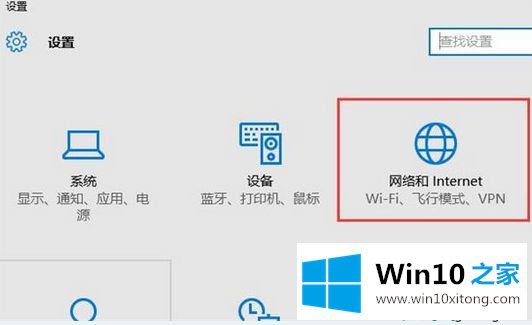
2、然后可以在页面中,直接选择飞行模式,并点击“飞行模式”就行了。
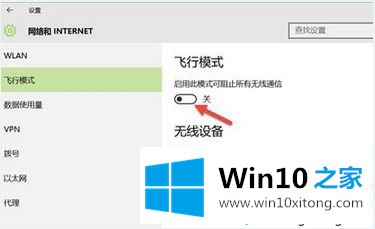
第二种方法:
可以直接在页面中,点击“飞行模式”就行了。
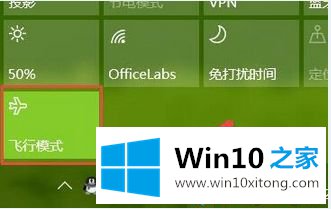
上述给大家介绍的便是win10系统怎么开启飞行模式的详细操作步骤,大家可以按照上面的方法来开启飞行模式即可!
今天的这篇教程就是详细的讲了win10系统怎么开启飞行模式【图文】的图文教程,解决方法很多种,如果你有更好的方法建议,可以给本站留言,谢谢大家。